SharePoint 2013 Farm 安装指南——构建一个双层SharePoint Farm
最近要对公司里的SharePoint进行升级,由于旧的系统SharePoint 2010已经有2年了,上面改动比较多,而且权限也很混乱了,所以下定决心要对其做一次升级,重新部署一台新的SharePoint 2013 Server。
2014-11 Update :安装配置时Service Account请参考如下文章:
目前采用以下配置
- 1台独立的Domain Controller服务器(Windows Server 2012 ,Lobster.Zoo.com)
- 1台独立的SQL Server服务器(Windows Server 2012 +Sql Server 2012,Tang.Zoo.com)
- 1台独立的Office Web Apps服务器(Windows Server 2012,Violet.Zoo.com)
- 1台独立的部署SharePoint 2013 Server的服务器(Windows Server 2012,Lavender.Zoo.com)
所以这样就构成了一个简单的双层SharePoint Farm,如下所示:

简单介绍了SharePoint Farm之后,接着就Step-By-Step去完成他。
创建Domain Controller
- 可以这篇文章的步骤一步一步跟着创建
- 创建完DC之后(比如Zoo.com),设置其IP Address,注意为了以防万一,必须设置静态IP,因为需要加入此域(Zoo)的机子的DNS需要指向此地址(192.168.1.15),具体如下图所示:

- 接着,将3台服务器分别加入此域Zoo中,如上所述,先设置其DNS执行DC,如下所示:

- 然后对其加入域中,建议加域之前,先对其改一个友好的名字,如下所示:

- 加入域成功后,到DC查看已加入此域的PC,如下所示(位于Active Directory Users and Computers):

安装SQL Server 2012
在指定的服务器上创建Sql Server,我这儿的版本选择了 Sql Server 2012 Enterprise,创建属于傻瓜步骤,我不必累赘叙述,但是要注意一点,记得配置防火墙(新建入站规则,1433端口,不然在配置场环境时提示你没有权限访问)
安装SharePoint 2013 Server
SharePoint 2013 Server安装还是很简单的,下一步-à下一步即可,这是最简单的可视化操作,减少了出错的风险。
由于过程比较简单,我只贴出最关键的配置工作,如下所示:
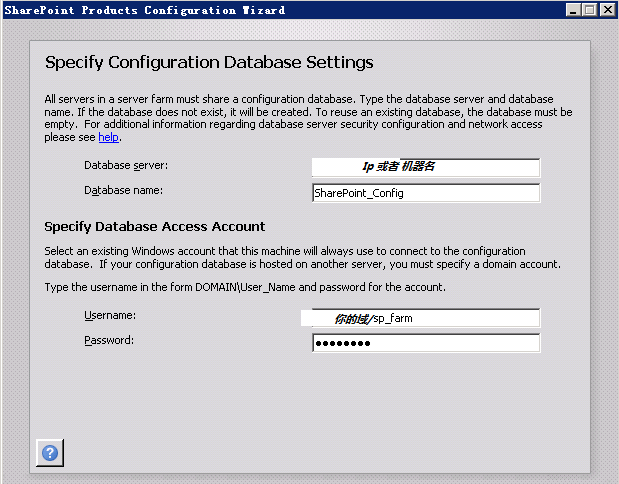
在双层拓扑结构中:
1.Database Server 表示数据库服务器的地址(这里使用的是默认的数据库实例),是一台独立的服务器并且拥有比较强劲的性能。
2.SharePoint Server是一台包含了Web和App的服务器。
当然你也可以尝试PowerShell来创建,比如运用AutoSPSourceBuilder和AutoSPInstaller两个PowerShell工具包也是可以的,具体可以参考我的两篇文章
- 利用AutoSPSourceBuilder和Autospinstaller自动安装SharePoint Server 2013图解教程——Part 1
- 利用AutoSPSourceBuilder和Autospinstaller自动安装SharePoint Server 2013图解教程——Part 2
安装并配置OWA
- 配置和需要注意的事项具体可以参考此文章:
http://technet.microsoft.com/zh-cn/library/ff431687.aspx
- 安装完毕后,创建 SharePoint 2013 和 Office Web Apps Server 之间的绑定
我采用的是HTTP和Office Web Apps Server服务器场进行通信
PS C:\Users\Administrator.ZOO> New-OfficeWebAppsFarm -InternalURL http://violet -ExternalURL "http://owa2013.zoo.com" -AllowHttp –EditingEnabled,详情如下所示:

- 验证是否成功创建,在浏览器键入以下地址,如返回如下图所示的XML就代表创建成功(注:我在DC上已经加了一个OWA2013的A地址,IP指向自己(OWA Server),如下所示:)
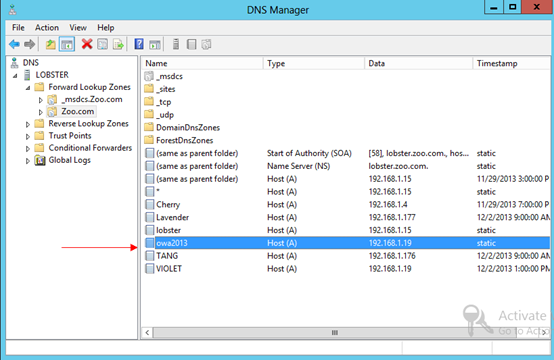
- 查看返回的XML信息,以验证是否创建成功,地址(http://owa2013.zoo.com/hosting/discovery)如下所示:

- 查看返回的XML信息,以验证是否创建成功,地址(http://violet/hosting/discovery)如下所示:

-
创建 SharePoint 2013 和 Office Web Apps Server 之间的绑定
登陆SharePoint Central Administration,创建备用访问映射,如下截图所示:


- 在Extranet中加入刚才创建的地址,如下所示:

最后创建SharePoint和OWA Server的绑定
New-SPWOPIBinding -ServerName violet -AllowHTTP
Set-SPWOPIZone –zone "external-http"
$config = (Get-SPSecurityTokenServiceConfig)
$config.AllowOAuthOverHttp = $true
$config.Update()
- 绑定成功过后,登陆SharePoint站点,在 SharePoint 2013 中,确保不是作为系统帐户登录的(如当前登录的用户名显示为 sharepoint\system,该用户就无法使用 Office Web Apps 编辑或查看文档)
- 一切都成功过后,即可以使用OWA提供的在线预览和编辑Office 文档了(在线编辑,客户端不必安装Office),就像下图所示这样:
在线预览Office文档:

在线编辑Office文档:

小结
本文主要讲解了怎样构建一个SharePoint Farm,并且Farm中包含了各自独立的服务器,虽然不是很复杂,但对于小公司来说已经要求很高了。









【推荐】编程新体验,更懂你的AI,立即体验豆包MarsCode编程助手
【推荐】凌霞软件回馈社区,博客园 & 1Panel & Halo 联合会员上线
【推荐】抖音旗下AI助手豆包,你的智能百科全书,全免费不限次数
【推荐】博客园社区专享云产品让利特惠,阿里云新客6.5折上折
【推荐】轻量又高性能的 SSH 工具 IShell:AI 加持,快人一步
· 一个奇形怪状的面试题:Bean中的CHM要不要加volatile?
· [.NET]调用本地 Deepseek 模型
· 一个费力不讨好的项目,让我损失了近一半的绩效!
· .NET Core 托管堆内存泄露/CPU异常的常见思路
· PostgreSQL 和 SQL Server 在统计信息维护中的关键差异
· DeepSeek “源神”启动!「GitHub 热点速览」
· 我与微信审核的“相爱相杀”看个人小程序副业
· 微软正式发布.NET 10 Preview 1:开启下一代开发框架新篇章
· C# 集成 DeepSeek 模型实现 AI 私有化(本地部署与 API 调用教程)
· spring官宣接入deepseek,真的太香了~
2012-12-02 Thinking In Design Pattern——探索SOA在企业应用程序中扮演的角色